| ■詳細 |
| |
壁や屋根に貼られているテクスチャを調べる方法をご紹介します。 |
| |
| ■手順 |
|
テクスチャの確認は3D画面で行います。
下図の建物の1階外壁に使用されているテクスチャを調べる方法を例に説明します。
|
|
① |
選択ボタン(赤枠)をクリックして選択モードにし、次に家をクリックして選択します。(選択されたものは赤線で囲まれます) |
|
|
 |
|
|
|
|
② |
家を右クリックし、メニューから[このパーツ階層へ移る]を選びます。 |
|
|
 |
|
|
|
|
③ |
1階部分をクリックすると、1階だけが選択できます。
選択できたら、右クリックで再度[このパーツ階層に移る]を選択します。 |
|
|
 |
|
|
|
|
④ |
さらに同様の手順を繰り返します。 |
|
|
 |
|
|
|
|
⑤ |
何度か繰り返すと、外壁だけが表示され、右クリックしても[このパーツ階層へ移る]の項目が表示されなくなります。 |
|
|
 |
|
|
|
|
⑥ |
⑤の状態になったら目的のテクスチャが表示されている壁を右クリックして[テクスチャ設定]を選択します。 |
|
|
 |
|
|
|
|
⑦ |
テクスチャ設定画面が表示されたら、[方法]の設定を「平行投影」に変更します。 |
|
|
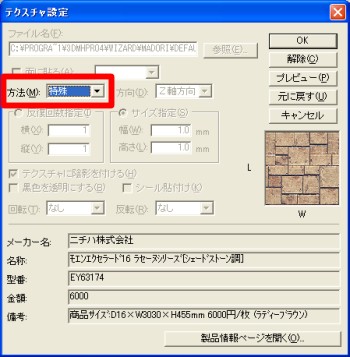 |
|
|
|
|
⑧ |
[ファイル名]欄の文字をクリックし、キーボードの右移動キー[→]を押し続けて、文字列の右はしを表示させます。 |
|
|
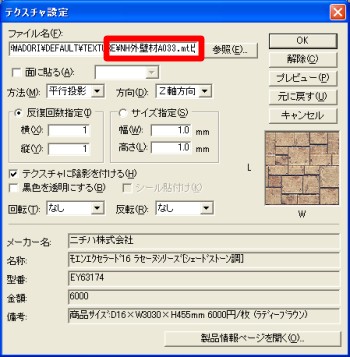 |
|
|
|
|
⑨ |
右端から数えて最初の \ マークまでが、テクスチャファイルの名前です。
この例の場合は、NH外壁材A033.mtb がファイル名です。 |
|
|
 |
|
|
|
|
⑩ |
⑨で確認したファイル名の拡張子(.m3d)を除いた部分が、テクスチャパレットに表示されるテクスチャ名と対応しています。
もし、名前が長くてテクスチャパレットにすべての文字が表示されない場合は、テクスチャを右クリックして[プロパティ]を表示すれば確認できます。 |
|
|
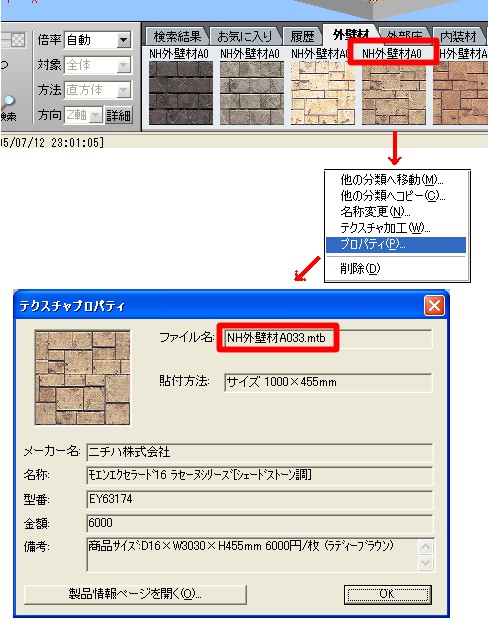 |
|
|
|
|
⑪ |
テクスチャは[検索]機能で探すことも可能です。 |
|
|
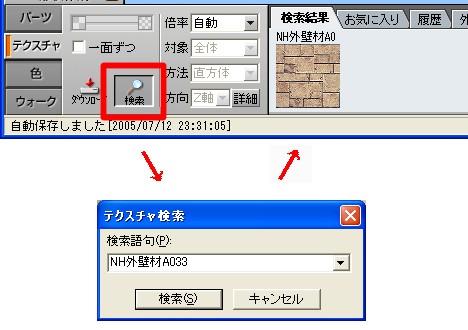 |
|
|
|
|
※ |
最新版の「3DマイホームデザイナーPRO8」には、家やパーツに貼り付けられているテクスチャや色を検索する「スポイト機能」が搭載されています。
 「3DマイホームデザイナーPRO8」製品情報 「3DマイホームデザイナーPRO8」製品情報 |